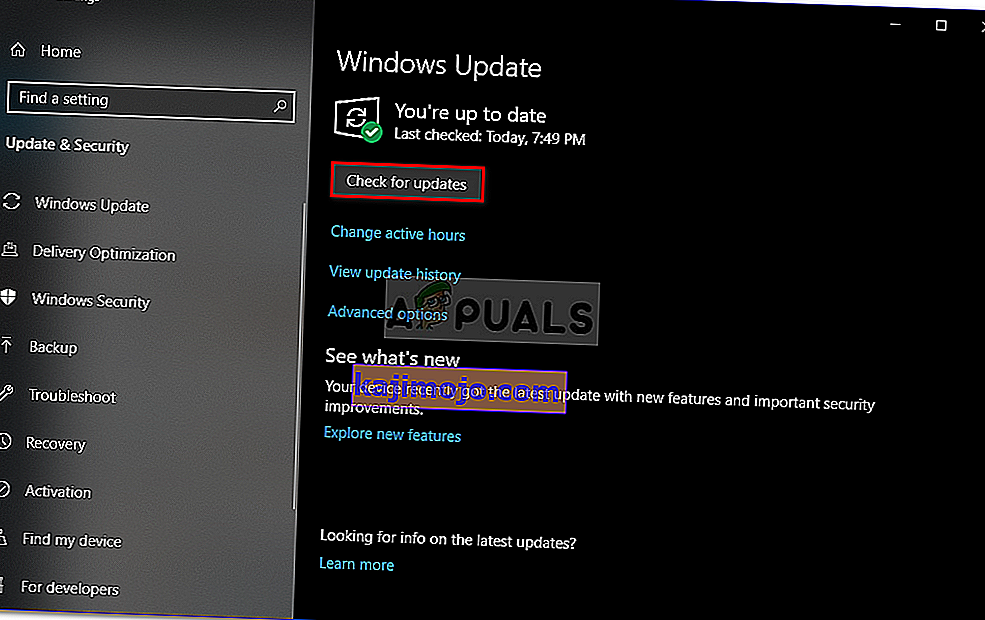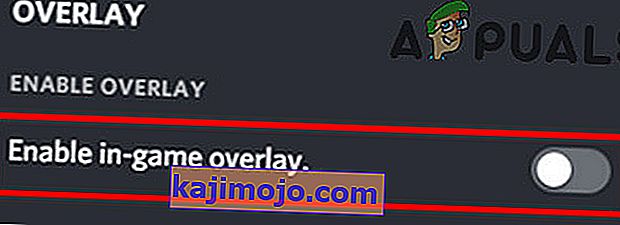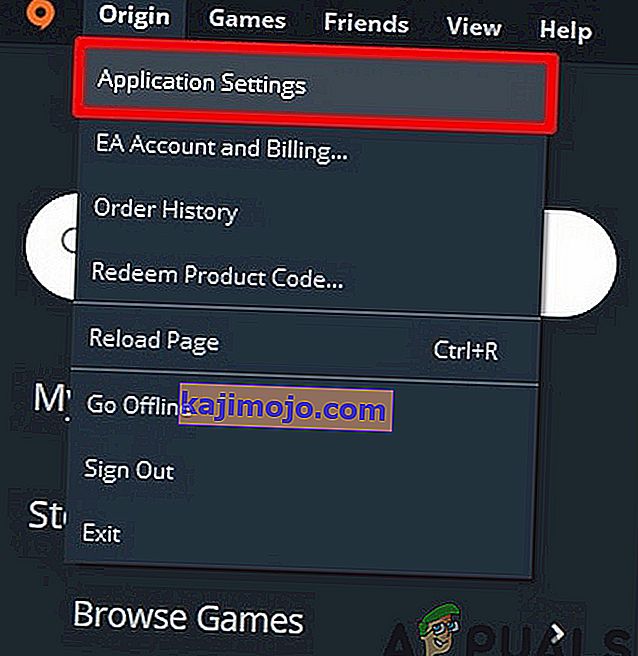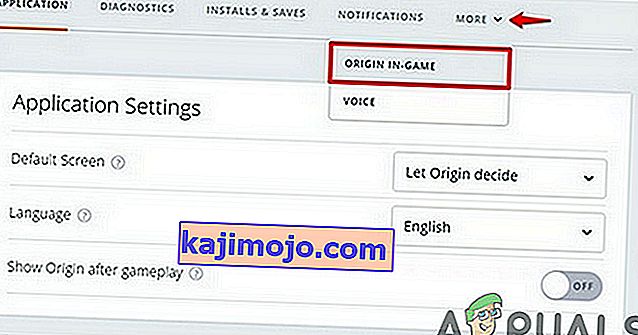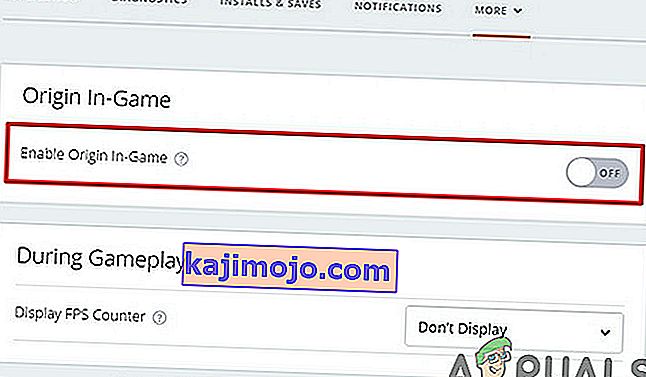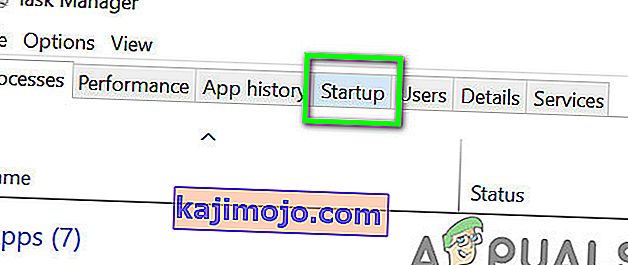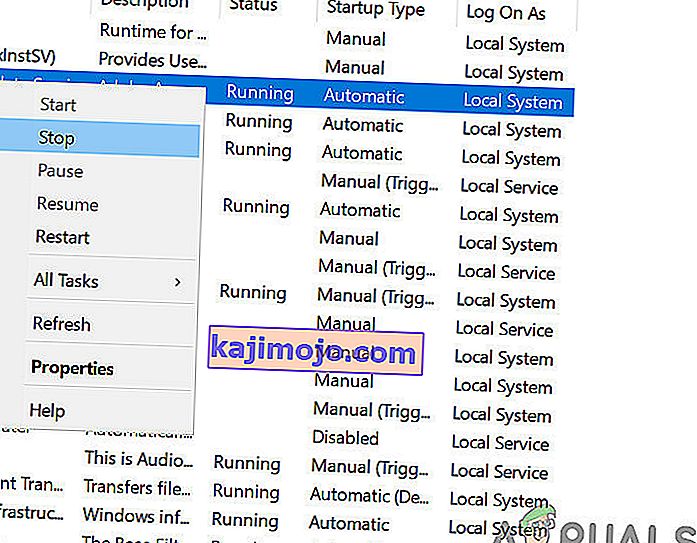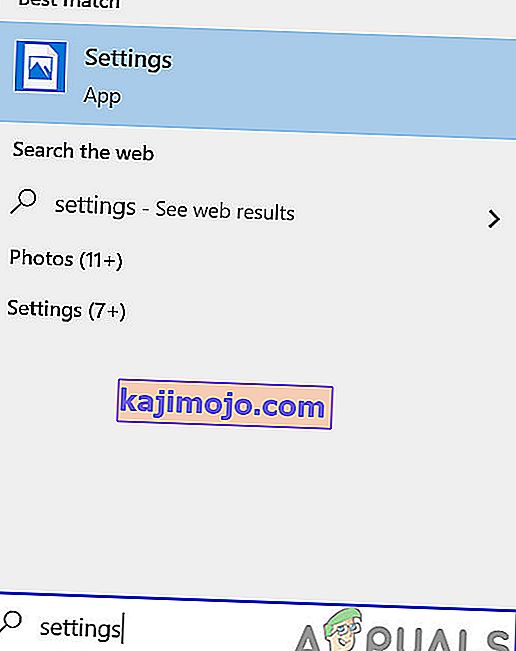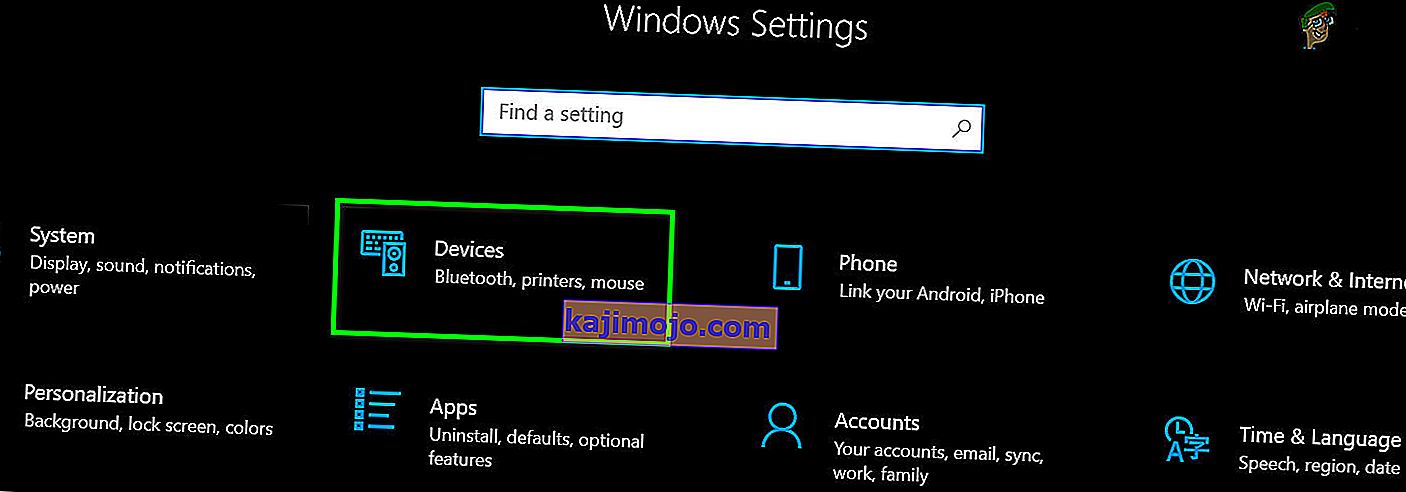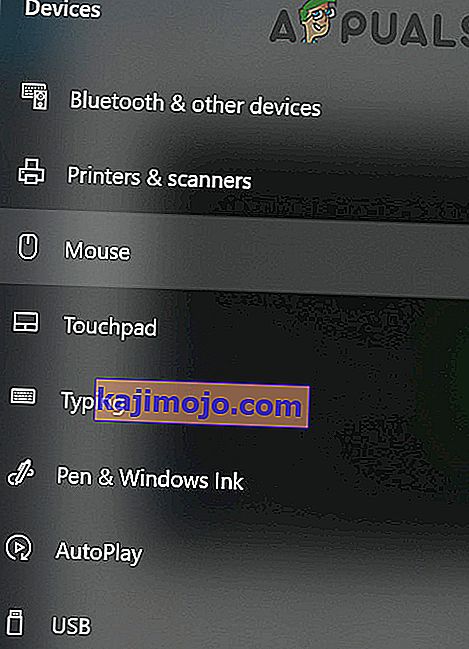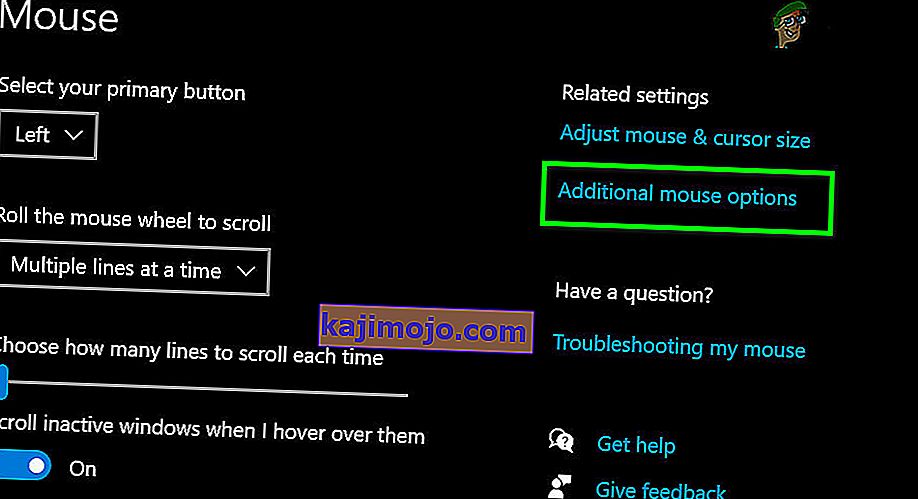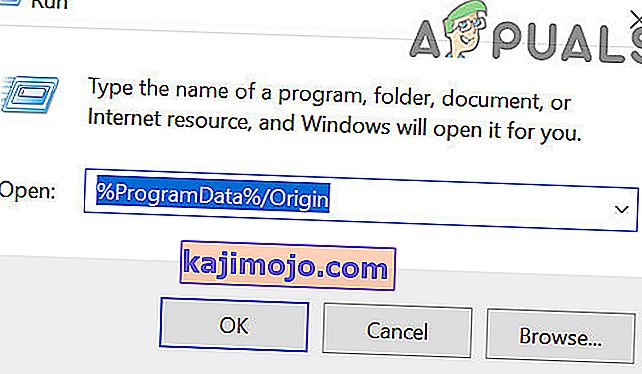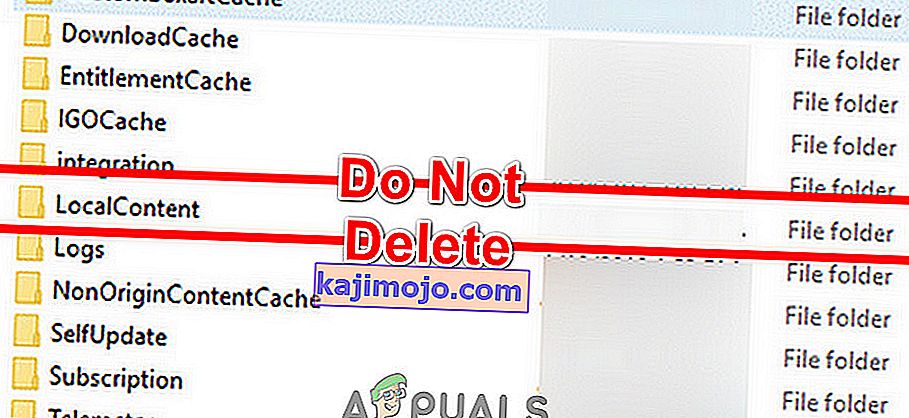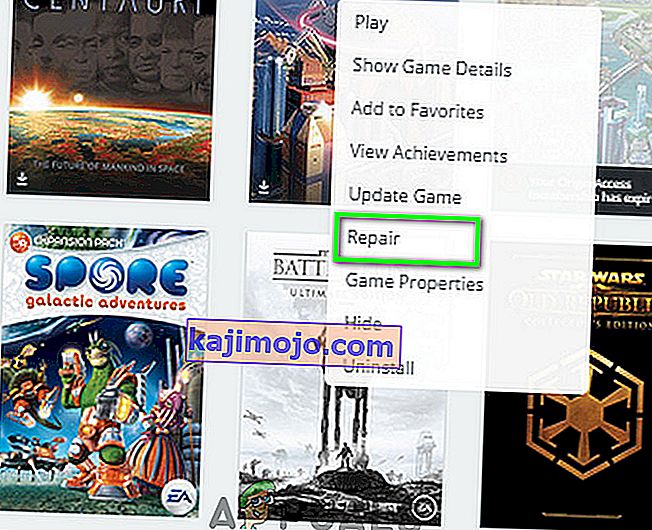Το ποντίκι δεν λειτουργεί στο Battlefront 2 εάν κάποιο από τα προγράμματα επικάλυψης παρεμβαίνει στο παιχνίδι. Μπορεί επίσης να προκληθεί από κατεστραμμένη κρυφή μνήμη ή κατεστραμμένα αρχεία παιχνιδιών. Εάν κάποια από τις απαιτούμενες υπηρεσίες Origin είναι απενεργοποιημένη, τότε μπορεί να προκαλέσει προβλήματα με τη μηχανή παιχνιδιών και ως εκ τούτου να προκαλέσει αστάθεια με συσκευές HCI όπως το ποντίκι.

Μερικές φορές, ο δρομέας σας δεν θα εμφανίζεται κατά τη διάρκεια του παιχνιδιού και ο χρήστης δεν θα μπορεί να επιλέξει κανένα από τα μενού ή τους χαρακτήρες. Ενώ σε άλλες περιπτώσεις, εμφανίζεται μόνο ο περιστρεφόμενος τροχός του δρομέα.
Πώς να διορθώσετε το Battlefront 2 Mouse που δεν λειτουργεί;
Πριν δοκιμάσετε οποιαδήποτε από τις λύσεις
- Επανεκκινήστε το σύστημά σας. Αυτό θα αφαιρέσει όλες τις προσωρινά αποθηκευμένες διαμορφώσεις και θα επανεκκινήσει όλες τις παραμέτρους.
- Ελέγξτε εάν το ποντίκι στο παιχνίδι λειτουργεί καλά σε λειτουργία χωρίς περίγραμμα .
- Βεβαιωθείτε ότι δεν είναι συνδεδεμένος ελεγκτής παιχνιδιών / χειριστήριο / πληκτρολόγιο παιχνιδιού .
- Αποσυνδέστε όλες τις συσκευές / εκτυπωτές / σαρωτές / κινητά τηλέφωνα κ.λπ. από το σύστημά σας και, στη συνέχεια, δοκιμάστε να χρησιμοποιήσετε το ποντίκι.
- Συνδέστε το ποντίκι σας σε διαφορετική θύρα USB .
- Βεβαιωθείτε ότι το Battlefront 2 και το Origin, και τα δύο ξεκινούν με τα δικαιώματα διαχειριστή .
Για να διορθώσετε τον κέρσορα στο Star Wars Battlefront 2, ακολουθήστε τις παρακάτω λύσεις:
Λύση 1: Ενημέρωση προγραμμάτων οδήγησης Windows και συστήματος
Τα ξεπερασμένα προγράμματα οδήγησης Windows OS και συστήματος μπορούν να είναι η βασική αιτία πολλών προβλημάτων. Το πρώτο βήμα για την αντιμετώπιση πολλών ζητημάτων που σχετίζονται με παιχνίδια θα πρέπει να είναι η ενημέρωση των προγραμμάτων οδήγησης των Windows και του συστήματος. Βεβαιωθείτε ότι έχετε ενεργή σύνδεση στο Διαδίκτυο πριν συνεχίσετε.
- Βγείτε από το παιχνίδι.
- Πατήστε το πλήκτρο Windows και πληκτρολογήστε Ενημέρωση . Στη συνέχεια, στα αποτελέσματα αναζήτησης, κάντε κλικ στο Έλεγχος για ενημερώσεις .

- Στη συνέχεια, κάντε κλικ στο Έλεγχος για ενημερώσεις στο παράθυρο ενημέρωσης των Windows.
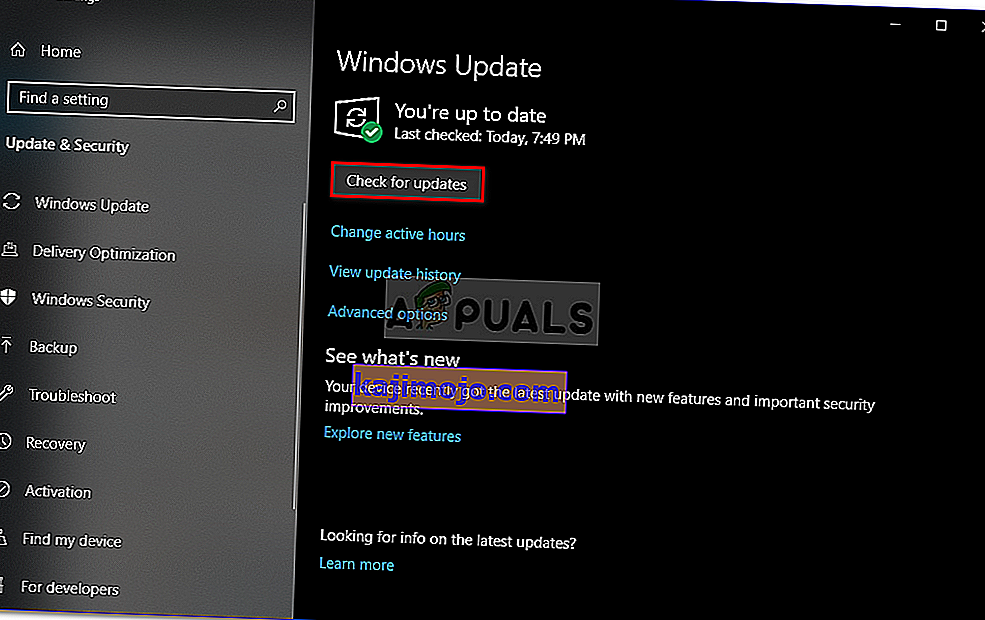
- Εάν υπάρχουν διαθέσιμες ενημερώσεις, πραγματοποιήστε λήψη και εγκατάσταση όλων αυτών.

- Παρόλο που, η ενημέρωση των Windows χρησιμοποιείται από τους κατασκευαστές για την ενημέρωση των προγραμμάτων οδήγησης του συστήματός σας, αλλά εξακολουθεί να είναι καλή ιδέα να ελέγχετε μη αυτόματα τον ιστότοπο του κατασκευαστή για ενημερωμένα προγράμματα οδήγησης συστήματος.
Λύση 2: Απενεργοποίηση / κλείσιμο εφαρμογών σε διένεξη
Το Battlefront 2 απλά δεν του αρέσει τα προγράμματα επικάλυψης. Εάν χρησιμοποιείτε μια εφαρμογή επικάλυψης, η απενεργοποίηση της επικάλυψης μπορεί να λύσει το πρόβλημα. Το Battlefront 2 επίσης δεν μπορεί να συνυπάρχει με το TeamViewer που εκτελείται στο παρασκήνιο, οπότε βεβαιωθείτε ότι είναι απενεργοποιημένο. Ελέγξτε ξανά τη γραμμή εργασιών για να βεβαιωθείτε.
Ακολουθούν ορισμένες μέθοδοι για την απενεργοποίηση των δημοφιλών επικαλύψεων που χρησιμοποιούνται στο Battlefront 2.
Για επικάλυψη Discord:
- Κλείστε το παιχνίδι.
- Στο σύστημά σας, ξεκινήστε το Discord .
- Ανοίξτε τις ρυθμίσεις του Discord
- Στη συνέχεια, κάντε κλικ στο " Επικάλυψη "
- Τώρα εναλλαγή του διακόπτη " Ενεργοποίηση επικάλυψης εντός παιχνιδιού " για απενεργοποίηση .
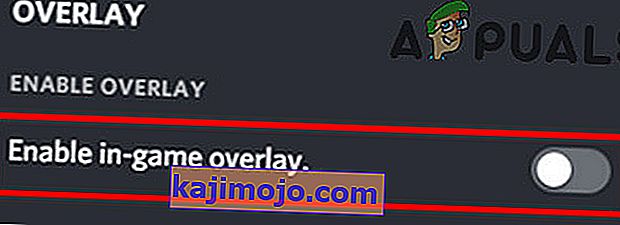
- Τώρα ξεκινήστε το παιχνίδι και ελέγξτε αν το πρόβλημα έχει επιλυθεί.
- Εάν όχι, κλείστε ξανά το παιχνίδι.
- Στη συνέχεια , κάντε δεξί κλικ στη γραμμή εργασιών και, στη συνέχεια, επιλέξτε Διαχείριση εργασιών .

- Τώρα αναζητήστε και σκοτώστε όλες τις διαδικασίες που ανήκουν στο Discord.
- Τώρα ξεκινήστε το παιχνίδι και ελέγξτε αν το πρόβλημα έχει επιλυθεί.
Απενεργοποίηση επικάλυψης προέλευσης
- Κλείστε το παιχνίδι.
- Ξεκινήστε το Origin και ανοίξτε τις Ρυθμίσεις εφαρμογής .
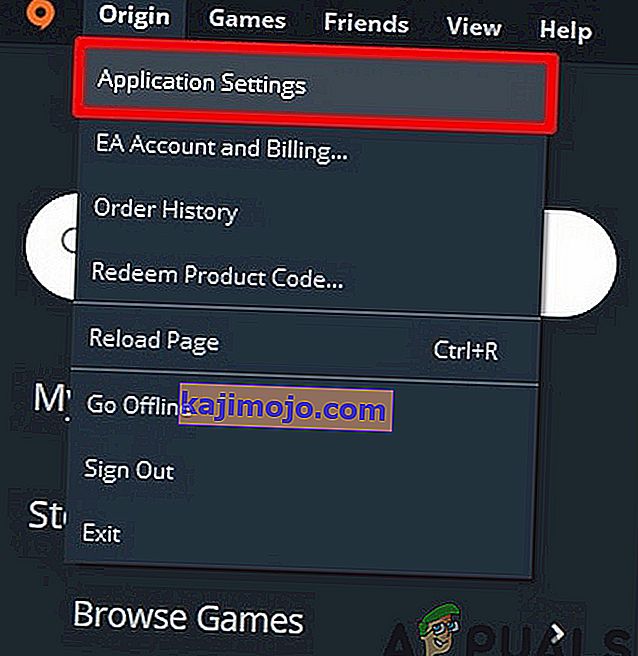
- Τώρα κάντε κλικ στο Περισσότερα και, στη συνέχεια, ανοίξτε το Origin In-Game .
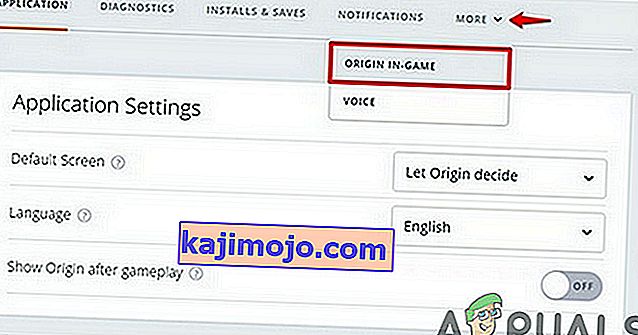
- Στη συνέχεια, εναλλαγή του διακόπτη του « Ενεργοποίηση Προέλευσης στο παιχνίδι » για απενεργοποίηση .
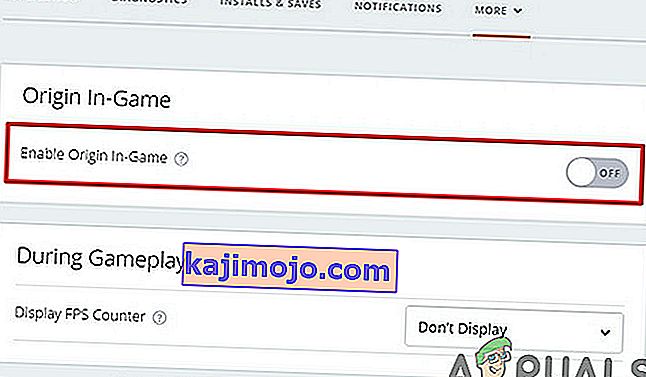
- Τώρα ξεκινήστε το παιχνίδι και ελέγξτε αν το πρόβλημα έχει επιλυθεί.
- Μπορείτε επίσης να πατήσετε Shift + F1 ενώ το παιχνίδι εκτελείται για να εμφανιστεί το παράθυρο Origin και μετά να απενεργοποιήσετε το Origin Overlay.
Απενεργοποίηση επικάλυψης εμπειρίας GeForce
- Κλείστε το παιχνίδι.
- Εκκινήστε την εμπειρία GeForce.
- Στη συνέχεια, στην επάνω δεξιά γωνία, κάντε κλικ στο Gear Icon
- Μεταβείτε στην καρτέλα Γενικά .
- Απενεργοποιήστε τώρα την επικάλυψη εντός παιχνιδιού .

- Τώρα ξεκινήστε το παιχνίδι και ελέγξτε αν το πρόβλημα έχει επιλυθεί.
Εάν εξακολουθείτε να αντιμετωπίζετε το πρόβλημα, απενεργοποιήστε τη γραμμή DVR / παιχνιδιού των Windows .
Λύση 3: Ενεργοποίηση Υπηρεσιών εκκίνησης προέλευσης
Ξεκινούν διαφορετικές υπηρεσίες προέλευσης κατά την εκκίνηση του συστήματός σας. Η πλειονότητα των υπηρεσιών εκτελούνται στο παρασκήνιο. Εάν κάποια από αυτές τις υπηρεσίες είναι απενεργοποιημένη, τότε μπορεί να προκαλέσει πολλά προβλήματα όπως το πρόβλημα του ποντικιού στο Battlefield 2. Σε αυτήν την περίπτωση, η ενεργοποίηση όλων των υπηρεσιών εκκίνησης που σχετίζονται με τον πελάτη Origin μπορεί να λύσει το πρόβλημα.
- Βγείτε από τον πελάτη παιχνιδιού και προέλευσης.
- Τώρα κάντε δεξί κλικ στη γραμμή εργασιών και επιλέξτε Διαχείριση εργασιών .

- Στη συνέχεια, μεταβείτε στην καρτέλα Εκκίνηση .
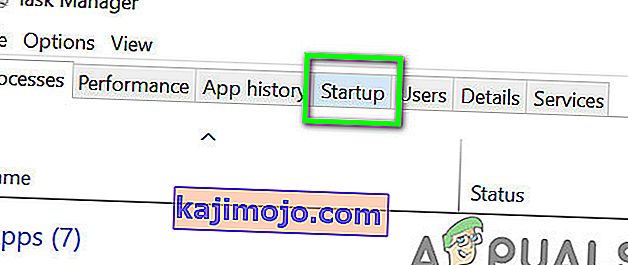
- Τώρα επιλέξτε την υπηρεσία που σχετίζεται με τον πελάτη Origin και κάντε κλικ στο Enable .
- Επαναλάβετε τη διαδικασία για όλες τις υπηρεσίες που σχετίζονται με τον πελάτη Origin.
- Τώρα επανεκκινήστε το σύστημά σας.
- Στη συνέχεια, ξεκινήστε το Battlefront 2 και ελέγξτε αν το πρόβλημα έχει επιλυθεί.
Λύση 4: Διακοπή υπηρεσίας Βοήθειας Ιστού
Το Origin Web Helper Service έχει γνωστή ιστορία δημιουργίας διαφορετικών προβλημάτων παιχνιδιού. Ίσως, το παρόν ζήτημα προκαλείται επίσης από την ίδια υπηρεσία. Σε αυτήν την περίπτωση, μπορούμε να προσπαθήσουμε να απενεργοποιήσουμε το Origin Web Helper Service και να δούμε αν αυτό επιλύει το πρόβλημα.
- Βγείτε από τον πελάτη παιχνιδιού και προέλευσης.
- Στη συνέχεια, πατήστε τα πλήκτρα Windows + R και πληκτρολογήστε services.msc .

- Τώρα στο παράθυρο Υπηρεσίες, βρείτε και κάντε δεξί κλικ στο Origin Web Helper Service .
- Στη συνέχεια, στο μενού, κάντε κλικ στο Διακοπή .
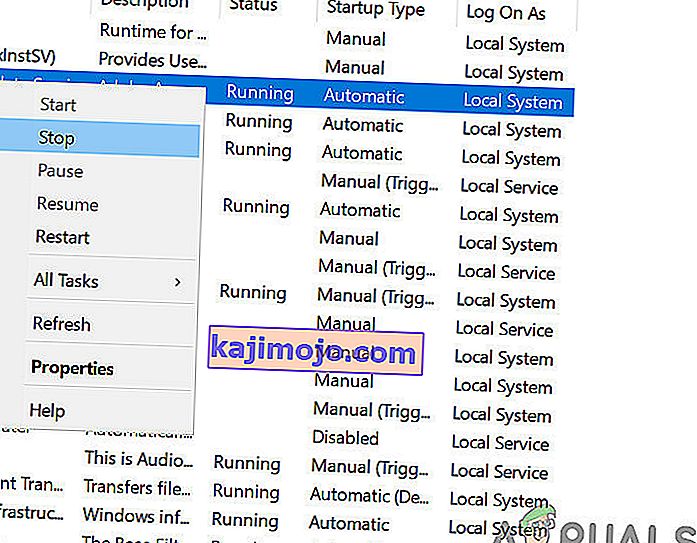
- Τώρα ξεκινήστε το Battlefront 2 και ελέγξτε αν το πρόβλημα έχει επιλυθεί.
Λύση 5: Απενεργοποιήστε την Επιτάχυνση δείκτη
Εάν χρησιμοποιείτε προϊόντα Steelseries και η επιτάχυνση είναι ενεργοποιημένη στις ρυθμίσεις δείκτη, τότε μπορεί να προκαλέσει το ποντίκι να μην λειτουργεί στο παιχνίδι Battlefield. Εδώ, μπορούμε να προσπαθήσουμε να απενεργοποιήσουμε την επιτάχυνση στις ρυθμίσεις του δείκτη και να δούμε αν αυτό κάνει κάποια διαφορά.
- Βγείτε από το παιχνίδι και το Origin.
- Πατήστε το πλήκτρο Windows και πληκτρολογήστε Ρυθμίσεις . Στη συνέχεια, στα αποτελέσματα αναζήτησης, κάντε κλικ στο Ρυθμίσεις .
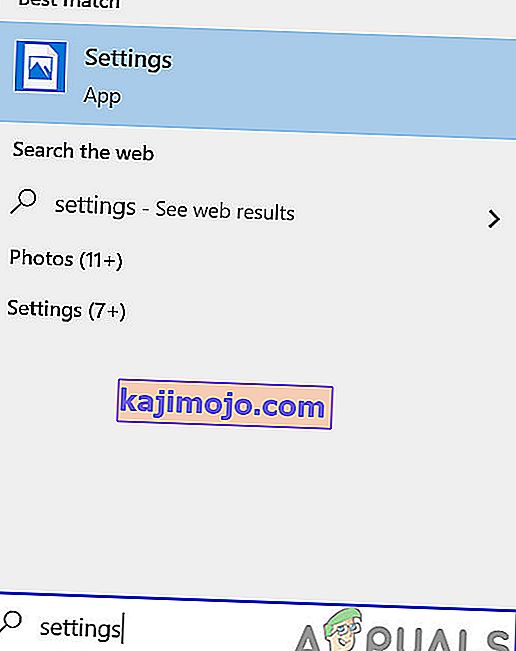
- Τώρα ανοίξτε συσκευές .
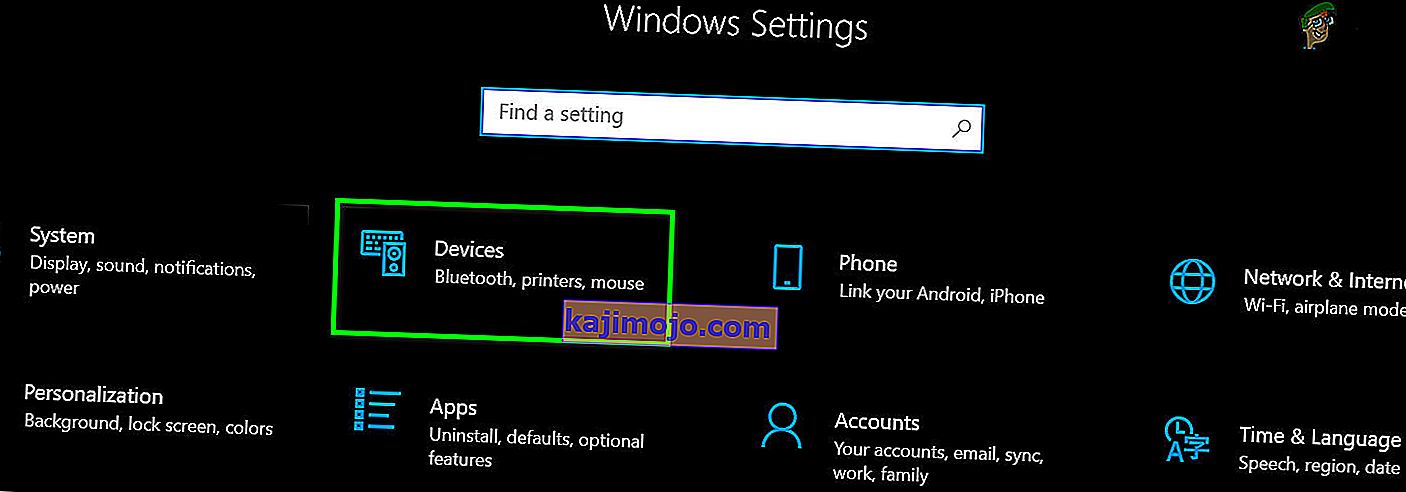
- Στη συνέχεια, στο αριστερό παράθυρο του παραθύρου, κάντε κλικ στο ποντίκι .
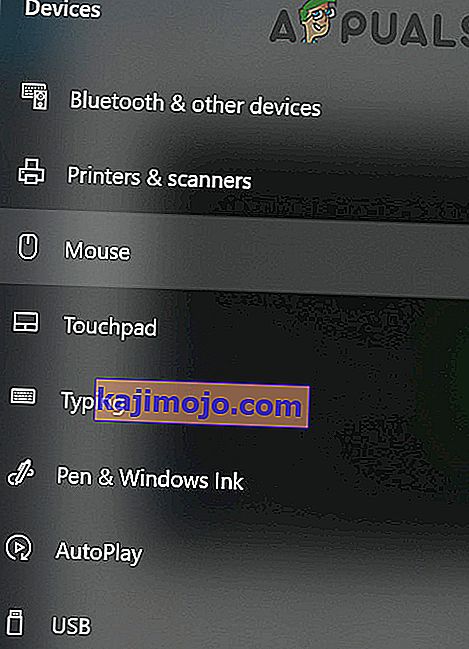
- Τώρα κάντε κλικ στο Πρόσθετες επιλογές ποντικιού .
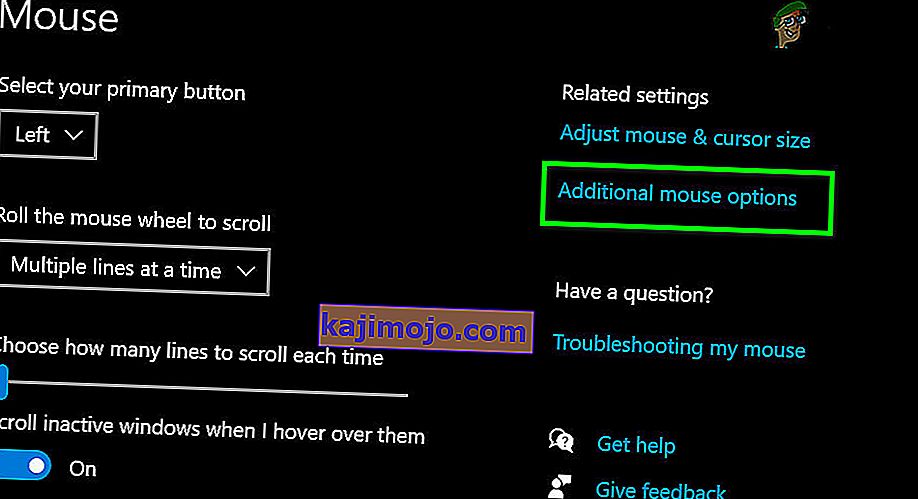
- Στη συνέχεια, στο Pointer Setting, απενεργοποιήστε την Επιτάχυνση .
- Τώρα ξεκινήστε το Battlefront 2 και ελέγξτε αν το πρόβλημα έχει επιλυθεί.
Λύση 6: Εκκαθάριση της προσωρινής μνήμης του προγράμματος προέλευσης
Η κατεστραμμένη προσωρινή μνήμη του προγράμματος-πελάτη Origin μπορεί να προκαλέσει πολλά προβλήματα για έναν χρήστη. Το παιχνίδι χρησιμοποιεί την κρυφή μνήμη κάθε φορά που το παιχνίδι φορτώνεται και συνεχίζει να παίρνει και να στέλνει δεδομένα μεταξύ τους. Εάν η ίδια η κρυφή μνήμη είναι κατεστραμμένη, μπορεί να προκαλέσει δυσλειτουργίες στο παιχνίδι που περιλαμβάνει επίσης προβλήματα ποντικιού. Σε αυτήν την περίπτωση, η εκκαθάριση της προσωρινής μνήμης του προγράμματος-πελάτη Origin ενδέχεται να λύσει το πρόβλημα.
- Βγείτε από το παιχνίδι και το Origin. Στη συνέχεια, σκοτώστε όλες τις διαδικασίες που σχετίζονται με το Origin μέσω του Task Manager.
- Πατήστε τα πλήκτρα Windows + R που θα εμφανίσουν το πλαίσιο εντολής Εκτέλεση. Στη συνέχεια πληκτρολογήστε
% ProgramData% / Origin
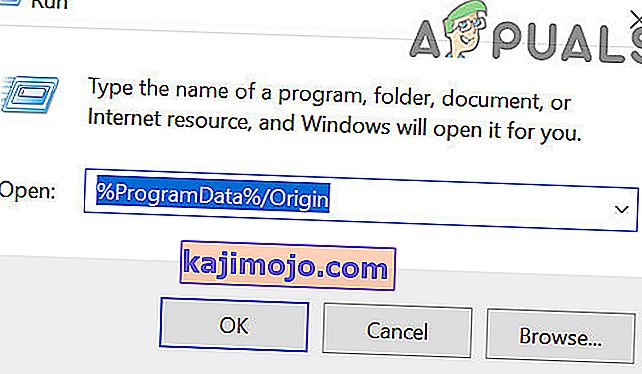
και πατήστε Enter
- Τώρα βρείτε το φάκελο LocalContent (δεν πρέπει να διαγράψετε αυτόν το φάκελο). Στη συνέχεια, διαγράψτε όλους τους φακέλους εκτός από το φάκελο LocalContent.
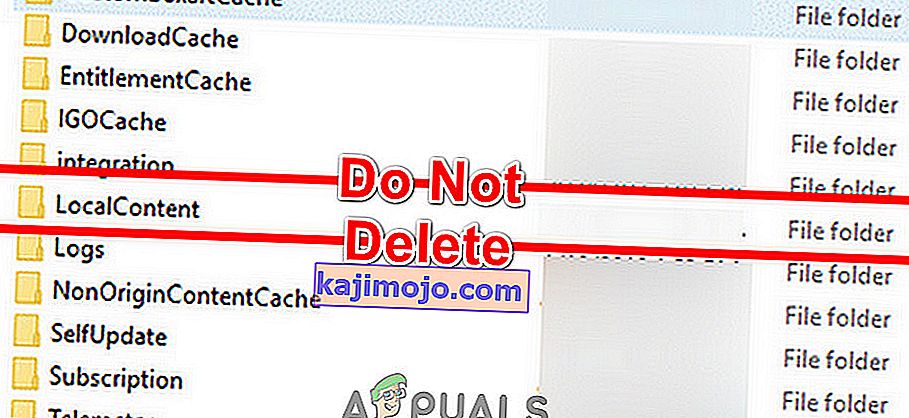
- Και πάλι, ανοίξτε το πλαίσιο εντολής Εκτέλεση, πληκτρολογήστε τα ακόλουθα και πατήστε Enter.
%Δεδομένα εφαρμογής%

- Τώρα στο φάκελο Roaming , βρείτε και διαγράψτε το φάκελο Origin .
- Τώρα στη γραμμή διευθύνσεων, κάντε κλικ στο AppData .

- Τώρα ανοίξτε τον τοπικό φάκελο.
- Και πάλι, βρείτε και διαγράψτε το φάκελο Origin .
- Τώρα επανεκκινήστε το σύστημά σας.
- Στη συνέχεια, ξεκινήστε το παιχνίδι και ελέγξτε αν το πρόβλημα έχει επιλυθεί.
Λύση 7: Επιδιόρθωση των αρχείων παιχνιδιού του Battlefield 2
Το πρόβλημα που αντιμετωπίζετε θα μπορούσε να είναι αποτέλεσμα κατεστραμμένων αρχείων παιχνιδιού του Battlefield 2. Τα αρχεία παιχνιδιού καταστρέφονται όταν μια ενημέρωση πάει στραβά ή το παιχνίδι μετακινήθηκε μεταξύ φακέλων ή μονάδων δίσκου. Εάν τα αρχεία του παιχνιδιού είναι κατεστραμμένα, το παιχνίδι μπορεί να εμφανίσει πολλά προβλήματα, όπως το ποντίκι. Σε αυτήν την περίπτωση, η επιδιόρθωση των αρχείων παιχνιδιού μπορεί να λύσει το πρόβλημα.
- Βγείτε από το παιχνίδι.
- Στη συνέχεια, ξεκινήστε το Origin και ανοίξτε το My Game Library .

- Τώρα κάντε δεξί κλικ στο εικονίδιο του Battlefront 2 και, στη συνέχεια, κάντε κλικ στο Repair Game .
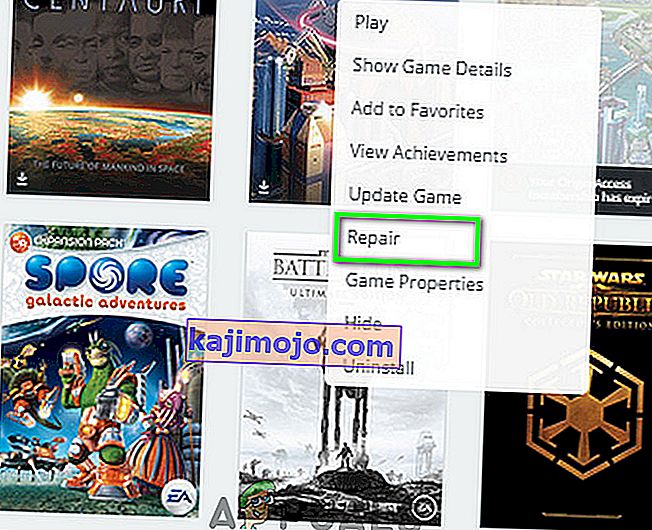
- Μετά την ολοκλήρωση της διαδικασίας επιδιόρθωσης, ελέγξτε αν το πρόβλημα έχει επιλυθεί.
Λύση 8: Επανεγκατάσταση του Battlefield 2
Εάν τίποτα δεν σας βοήθησε μέχρι τώρα, τότε δεν έχετε άλλη επιλογή από την επανεγκατάσταση του Battlefront 2. Βεβαιωθείτε ότι έχετε αποθηκεύσει τις προτιμήσεις σας, καθώς θα καταργηθούν κατά τη διαδικασία επανεγκατάστασης.
- Βγείτε από το παιχνίδι.
- Στη συνέχεια, ξεκινήστε το Origin και ανοίξτε το My Game Library .

- Τώρα κάντε δεξί κλικ στο εικονίδιο του Battlefront 2 και, στη συνέχεια, κάντε κλικ στο Κατάργηση εγκατάστασης .
- Μετά την ολοκλήρωση της διαδικασίας απεγκατάστασης, επανεκκινήστε το σύστημά σας.
- Στη συνέχεια, κατεβάστε και εγκαταστήστε το Battlefront 2.